
Vous êtes un professionnel libéral de la santé réglementée et vous avez changé d’adresse professionnelle (ou avez prévu de la faire !). Peut-être que vous êtes passé du statut remplaçant à collaborateur ou titulaire, ce qui amène obligatoirement à modifier votre activité libérale. Depuis le 1er janvier 2023, la modification de votre situation se déclare sur le Guichet Unique de l’INPI.
Mais connaissez-vous touuuuutes les étapes pour le faire ? 😵
Si vous êtes infirmier(e), kinésithérapeute, médecin, ostéopathe, pédicure podologue, chirurgien-dentiste, ergothérapeute, orthophoniste, orthoptiste, psychomotricien, sage-femme, ce tutoriel est fait pour vous !
MISE À JOUR DE L’ARTICLE LE 29/10/2024
1. Quels sont les types de modification d’activité ?
Avant janvier 2023, les changements d’adresses professionnelles se faisaient auprès du CFE (Centre des Formalités des Entreprises) de l’URSSAF. Vous deviez alors compléter un formulaire qui se nommait P2PL (et P4PL s’il s’agissait d’une cessation d’activité).
Maintenant que ce procédé n’existe plus, vous devez obligatoirement les déclarer auprès de l’INPI.
Commençons par vérifier que votre changement de situation nécessite bien une déclaration sur le site de l’INPI. En effet, ce n’est pas systématique.
Voyons cela de plus près.
1.1 Les situations qui doivent être déclarées auprès de l’INPI
Pour une entreprise individuelle (qu’elle soit sous le statut du micro-entrepreneuriat ou non), on parle de modifications :
- des informations relatives à l’entrepreneur (nom de naissance ou d’usage, nationalité, domicile, prénom, statut du conjoint (conjoint collaborateur ou salarié)) ;
- des informations relatives à un établissement (transfert d’établissement, ouverture ou fermeture d’un établissement secondaire, modification de l’activité, du nom commercial ou de l’enseigne, etc.) ;
(Source INPI)
1.2 Les situations qui ne concernent pas l’INPI
L’INPI ne sera pas votre interlocuteur si votre changement concerne :
- la modification de votre régime fiscal (passer du MICRO BNC au régime RÉEL). Elle concerne la DGFIP,
- le changement de votre régime social (arrêt du micro social pour les micro-entrepreneurs). Vous communiquerez avec l’URSSAF.
⚡ Avant de commencer le tutoriel sur la modification de son activité de professionnel de santé auprès de l’INPI, il y a une étape importante à régler… Je vous explique !
2. Les prérequis pour modifier son activité sur l’INPI
Lors de la création de votre activité sur l’INPI, il vous suffisait de cocher une case pour “signer” et valider votre création d’entreprise, il en va autrement de la modification ou la cessation d’activité !
Eh oui, ici, vous aurez l’obligation de produire une signature dite qualifiée.
2 options s’offrent à vous :
- Se munir d’une signature électronique avancée avec un certificat électronique “qualifié”… Élément que 99.99% de mon audience sur ce blog, n’a pas !
- OU déclarer votre modification d’activité grâce à FRANCE CONNECT+ (totalement gratuit), qui permet de vous authentifier de manière renforcée et se substitue à l’obligation de signature avancée.
Et c’est de celle-ci dont je vais vous parler rapidement, car elle est vraiment nécessaire pour pouvoir, par exemple, valider votre changement d’adresse professionnelle.
⚡ 3 étapes essentielles AVANT de modifier votre d’activité à l’INPI :
2.1 CRÉATION D’UN COMPTE INPI
Ici, je m’adresse aux professionnels de santé qui ont créé leur activité professionnelle AVANT le 1er janvier 2023. Le Guichet Unique n’existant pas, vous démarriez vos démarches via le Centre des Formalités de l’URSSAF, en complétant le formulaire P0PL.
Si vous êtes concerné par cette situation, alors il y a de grandes chances que vous n’ayez jamais utilisé le site de l’INPI et par conséquent, jamais créé de compte.
Dans ce cas-là, c’est la 1ère étape à réaliser.
J’ai déjà créé ce tutoriel dans le 1er chapitre de mon article sur la création d’activité sur l’INPI, je vous laisse donc y faire un petit tour ! 😊
2.2 CRÉATION DE VOTRE IDENTITÉ NUMÉRIQUE LA POSTE
Pour pouvoir vous connecter grâce à FRANCE CONNECT+ sur le site de l’INPI, vous devez posséder une identité numérique La Poste. Rien de bien compliqué, mais il vous faudra un peu de patience… 😵💫
Personnellement, je l’ai créée pour avoir accès à mon compte formation (CPF) grâce à l’application mobile, et j’ai trouvé cela plutôt bien expliqué.
💡 Pensez à prendre votre carte d’identité ou votre passeport, car vous aurez des informations à recopier et vous devrez vous filmer (via votre smartphone) avec votre pièce d’identité… 🎥
Vous avez accès au tutoriel pas à pas pour créer son identité numérique :

- 1) Voici la page du tutoriel dont je vous ai mis le lien ci-dessus.
- 2) Vous pouvez faire défiler les étapes du chapitre en cliquant sur la flèche.
- 3) Vous pouvez passer au prochain chapitre en cliquant sur “SUIVANT”.
⚠️ Prévoyez 2 jours minimum :
- Au milieu de la procédure, vous allez recevoir un e-mail d’AR24 sous un délai d’une heure.
- Pour terminer et valider cette création numérique, un opérateur va valider votre vidéo et procèdera à la vérification des éléments transmis dans un délai de 48h (hors week-end).
2.3 SE CONNECTER AVEC FRANCE CONNECT+
⚠️ À partir d’ici, je vous conseille foooortement de dérouler ce process sur votre ordinateur, et non sur votre téléphone. C’est beaucoup plus pratique !
Une fois votre compte INPI et votre identité numérique LA POSTE créés, vous allez pouvoir vous connecter sur le site officiel de l’INPI (le seul et l’unique : procedures.inpi.fr) :

- 1) Votre compte INPI CONNECT est à utiliser si vous avez envie de vous rendre sur votre espace, au quotidien.
- 2) Par contre, pour ce tutoriel, il faudra s’identifier avec FRANCE CONNECT+. Donc, cliquez sur ce bouton.
Vous allez arriver sur cette page :

- 1) Cliquez sur le bouton “L’Identité Numérique”. Vous venez de la créer, c’est parfait !
Puis :

- 1) Saisissez votre N° de téléphone (que vous avez indiqué au moment de créer votre compte sur L’identité Numérique).
- 2) Cliquez sur le bouton “S’identifier”.
Vous allez alors recevoir une notification sur votre téléphone :
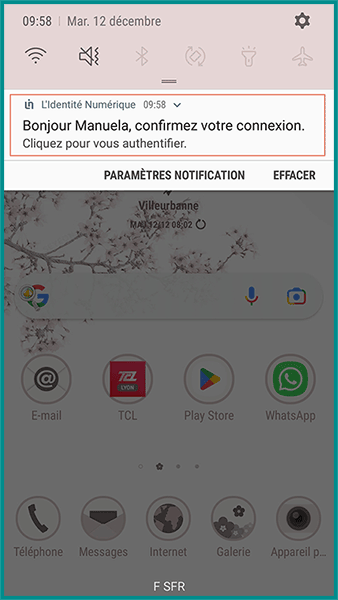
- En cliquant dessus, il faudra confirmer la connexion,
- Puis saisir le mot de passe que vous avez dû configurer lors de la création de votre Identité Numérique.
Cela vous confirme l’accès, et lorsque vous revenez sur la page internet (sur votre ordinateur), ce message s’affiche :
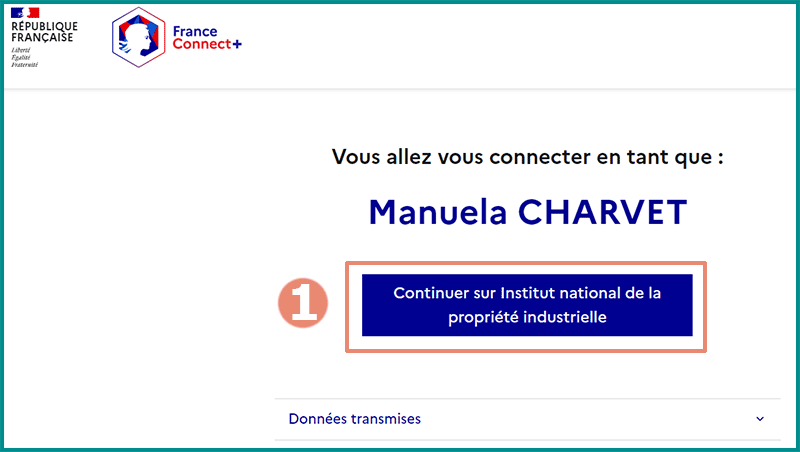
- Cliquez sur le bouton pour continuer.
💡 Si vous tardez à cliquer (comme moi, car, en même temps, je prépare mes jolies images pour ce tuto… 😅), un message d’erreur peut s’afficher. Pas d’inquiétude, refaites la manip’ !
PS : j’ai dû la refaire 4 fois d’affilé pour que cela fonctionne… 🫠
⚡ Normalement, l’INPI vous propose de lier votre compte FRANCE CONNECT+ à votre compte INPI CONNECT pour ne plus avoir à répéter l’opération.
Vous devez alors arriver sur cette page :
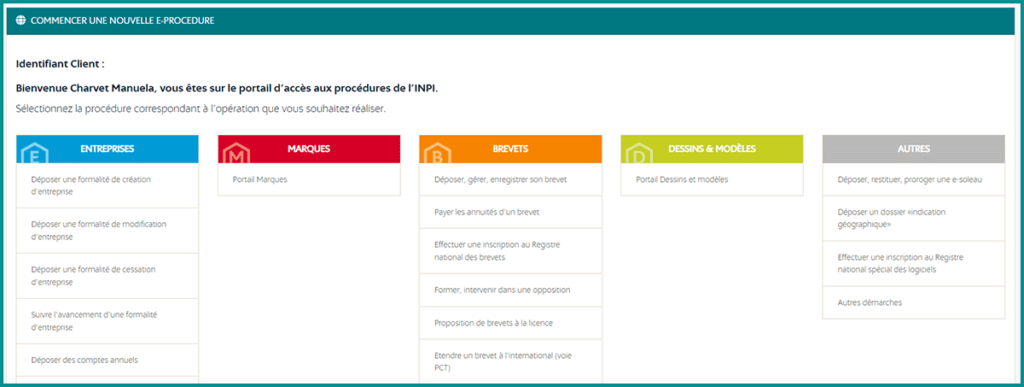
Et c’est maintenant que vous allez pouvoir modifier votre activité sur l’INPI ! (enfin !) 🎉
3. Modifier son adresse professionnelle sur l’INPI
Comme nous l’avons vu au tout début de cet article, vous pouvez effectuer plusieurs types de modifications sur l’INPI. Ici, pour avoir un exemple concret, j’ai choisi de montrer la modification de votre adresse professionnelle. En effet, ce sera souvent LE changement demandé quand :
- Vous déménagez votre local,
- Vous changez de statut : vous passez de remplaçant à collaborateur (ou titulaire) dans un cabinet. En effet, en étant remplaçant, votre adresse pro correspond à celle de votre domicile.
C’est parti !
Voici les 3 principales manipulations que vous pouvez effectuer sur votre compte INPI :
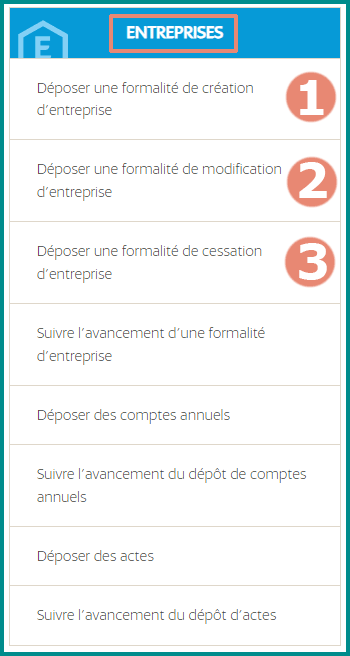
- 1) Il s’agit d’une création d’activité. Ce n’est pas ce qui nous intéresse aujourd’hui.
- 2) Déposer une formalité de modification d’entreprise : Cliquez ici !
- 3) Déposer une formalité de cessation d’activité. J’en parlerai dans un prochain tuto ! 😉
Vous allez arriver sur cette page. L’INPI vous indique qu’une signature dite qualifiée est nécessaire pour valider votre modification. Pour cela, un connexion FRANCE CONNECT+ est obligatoire (c’est fait ! 👍) :
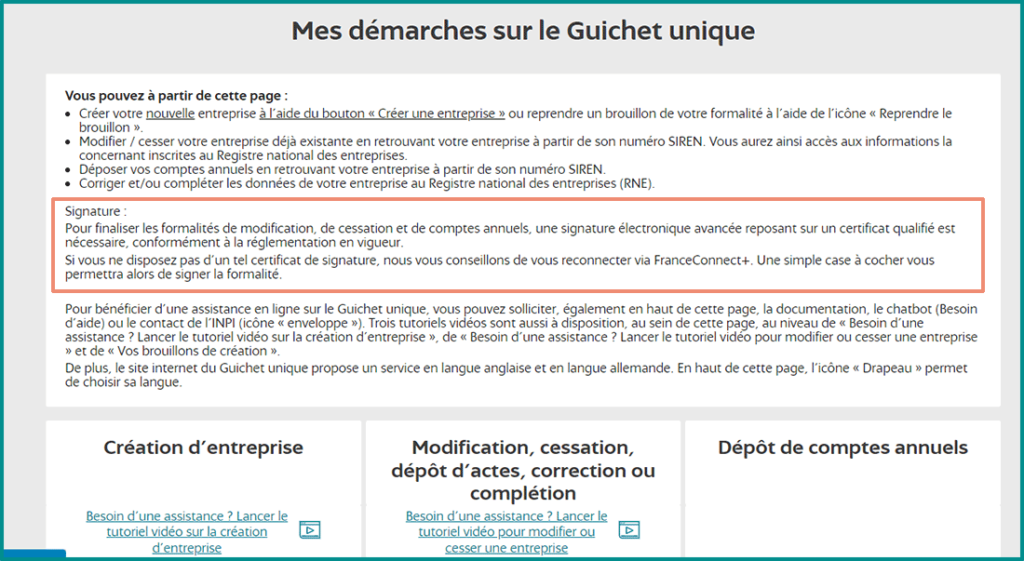
En dessous, dans la partie “Modification, cessation, dépôt d’actes, correction ou complétion” :
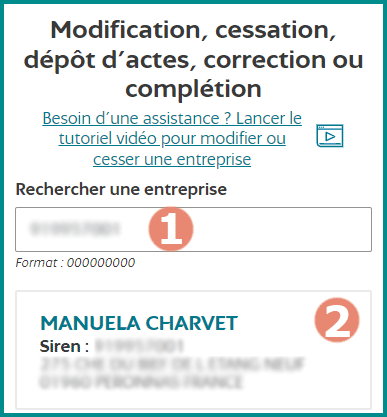
- 1) Saisissez votre N° de SIRET (9 chiffres).
- 2) Doit alors apparaître votre entreprise individuelle. Cliquez dessus.
La fenêtre ci-dessous s’affiche :
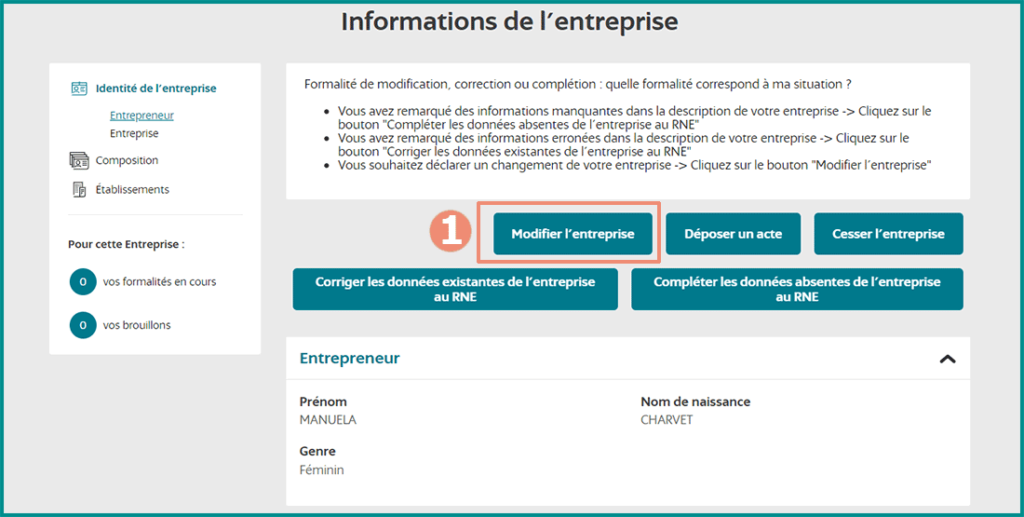
- 1) Cliquez sur “Modifier l’entreprise”.
Ici commence les démarches pour modifier votre activité sur l’INPI en 7 étapes :

- 1) Nommer le brouillon de votre modification. C’est uniquement pour vous, pour retrouver vos démarches si vous vous arrêtez en cours de route.
Par exemple, moi, j’ai écrit “test tuto” 😊
3.1 Identité de l’entreprise
Cette étape se compose de 2 parties : une qui indique vos renseignements perso et la seconde qui concerne votre activité professionnelle.
1️⃣ Cette première partie concerne vos informations personnelles en tant qu’entrepreneur.
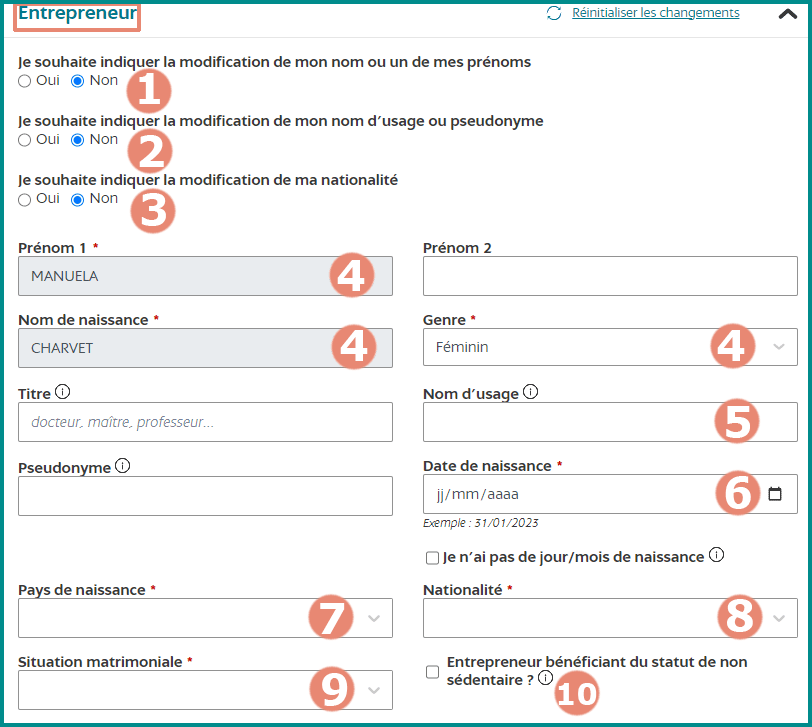
- 1) Si votre nom ou prénom ne change pas, cochez “Non”.
- 2) Si votre nom d’usage (d’époux/se) ne change pas, cochez “Non”.
- 3) Si votre nationalité ne change pas, cochez “Non”.
- 4) Ces informations sont préremplies. Rien à faire.
- 5) Indiquez votre nom d’usage (= nom d’époux/se par exemple) si vous en avez un différent de votre nom de naissance.
- 6) Indiquez notre date de naissance.
- 7) Indiquez votre pays de naissance. S’ajoute alors la case “Commune de naissance” qui est à compléter.
- 8) Complétez votre nationalité.
- 9) Ainsi que votre situation matrimoniale (Célibataire, divorcé, en concubinage, marié, pacsé, veuf).
- 10) Ne vous concerne pas normalement.
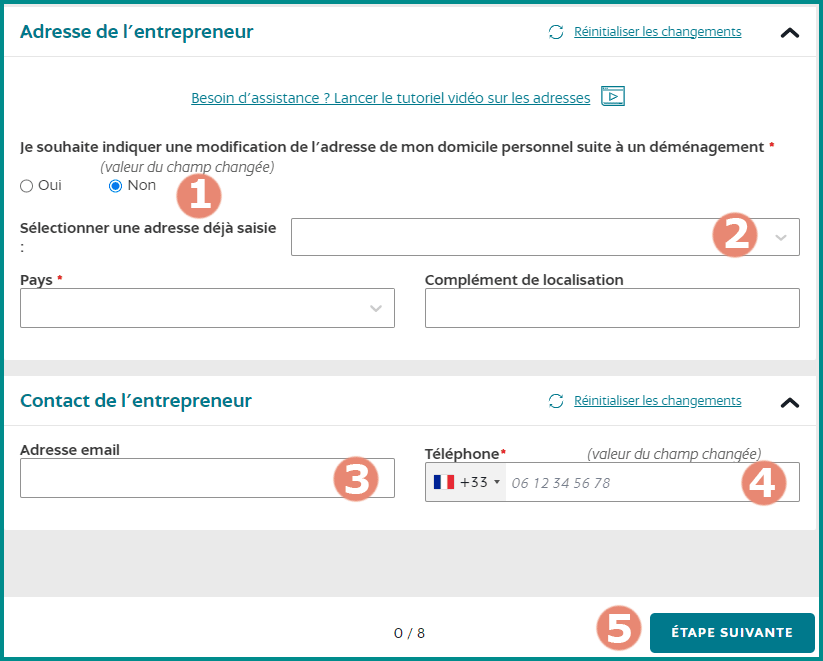
- 1) A renseigner si vous avez changé d’adresse PERSONNELLE, modifié le lieu de votre domicile.
Si c’est votre cas, en cochant “Oui”, vous devrez alors renseigner votre nouvelle adresse de résidence perso (ainsi que sa date d’effet).
- 2) À la création de votre compte INPI, vous avez déjà renseigné une adresse personnelle. Choisissez-la dans le menu déroulant et les autres cases se modifieront toutes seules (pays, complément de localisation).
- 3) Ajoutez une adresse mail.
- 4) Ainsi qu’un N° de téléphone.
- 5) Puis passez à l’étape suivante.
2️⃣ Cette seconde partie concerne les informations de votre activité professionnelle.

- 1) Pour tous les professionnels du secteur de la santé réglementée qui ne relèvent pas de la CIPAV (masseur-kinésithérapeute, infirmier, pédicure-podologue, orthophoniste, orthoptistes, médecin, sage femme, chirurgien dentiste), vous ne pouvez pas bénéficier du statut micro-entrepreneur. Vous cocherez donc “Non”.
Pour les autres professionnels de santé (psychomotriciens, etc.) cochez selon le statut déclaré lors de votre création d’activité.
- 2) Normalement, pour un professionnel libéral de la santé réglementée, ce n’est pas votre cas. Laissez coché “Non”.
- 3) Si vous êtes remplaçant ou que vous n’avez pas de local (imaginons que vous ne fassiez que des domiciles), alors l’adresse de votre entreprise est identique à celle de votre domicile. Cochez “Oui”.
💡 Un message va s’afficher : “Il conviendra d’effectuer un transfert de votre établissement principal afin de modifier son adresse.” Cela vous indique que votre adresse sera communiquée au RNE (Registre National des Entreprises) et qu’elle sera donc rendue publique.
Si vous avez un local professionnel, alors cochez “Non”.
- 4) Si vous êtes remplaçant, cochez “Non”. Si vous êtes titulaire, collaborateur ou assistant, cochez « Oui ».
- 5) En règle générale, un professionnel de santé n’a pas recours à une société de domiciliation. Cochez “Non”.
- 6) Passez à l’étape suivante.
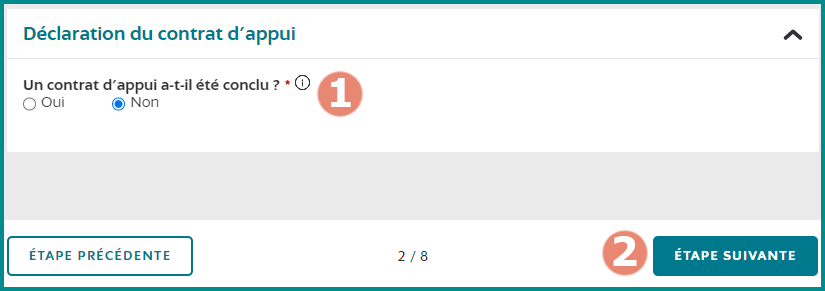
- 1) A voir selon votre situation.
- 2) Passez à l’étape suivante.
3.2 Composition
Passons à la seconde étape du processus de modification (beaucoup + rapide !!)
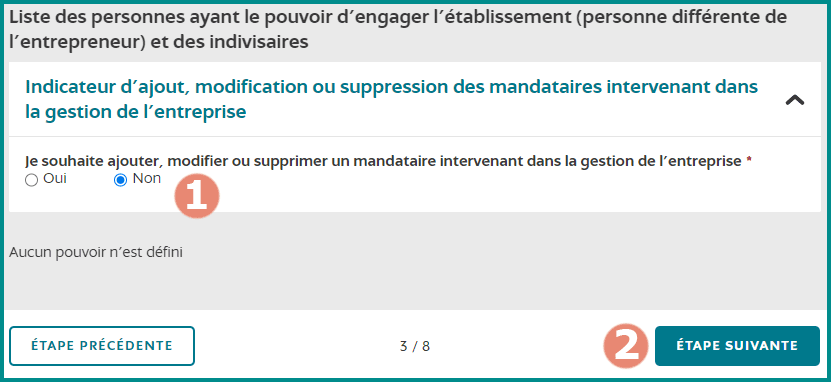
- 1) Il s’agit d’ajouter des personnes qui auraient le pouvoir d’engager l’entreprise. En tant que professionnel de santé, ayant le statut d’Entreprise Individuelle, cochez “Non” car vous êtes seul.
- 2) Passez à l’étape suivante.
3.3 Insaisissabilité
⚠️ Depuis le 15 mai 2022, le statut d’Entrepreneur Individuel a vu sa protection de patrimoine être couverte (=séparation automatique entre le patrimoine professionnel et le patrimoine personnel).
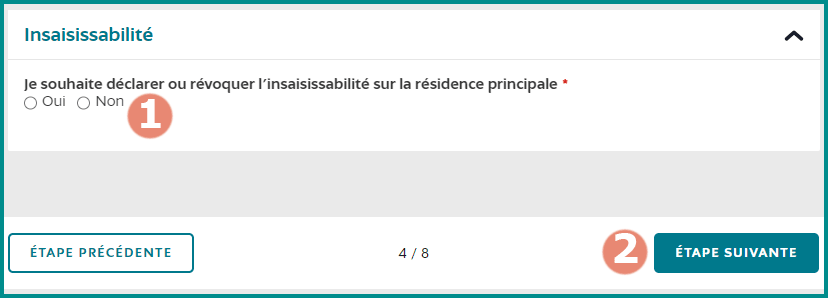
- 1) Ce qui signifie qu’il faut cocher “Non”, sinon vous renoncez à cette protection sur votre résidence principale… 😱
- 2) Passez à l’étape suivante.

- 1) Passez directement à l’étape suivante. (oups ! petit loupé sur le N° de puce sur ma capture d’écran ! 😅)
3.4 Établissements
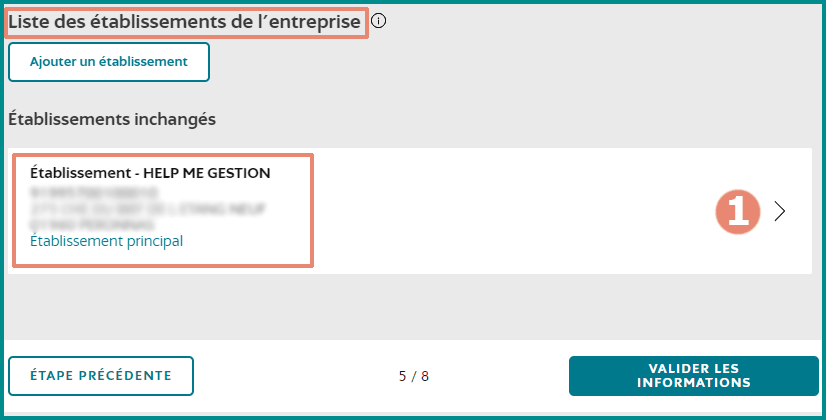
- 1) Cliquez sur l’établissement que vous souhaitez modifier.

- 1) En tant que professionnel de santé, vous exercez en votre nom. Cela ne vous concerne pas, cochez “Non”.
- 2) Cochez “Non”.
- 3) Si vous avez un seul établissement (1 seule adresse pro ou 1 seul local), vérifiez que ce soit coché “Oui” au sujet de l’établissement principal.
- 4) Cliquez sur “Transférer l’établissement”.
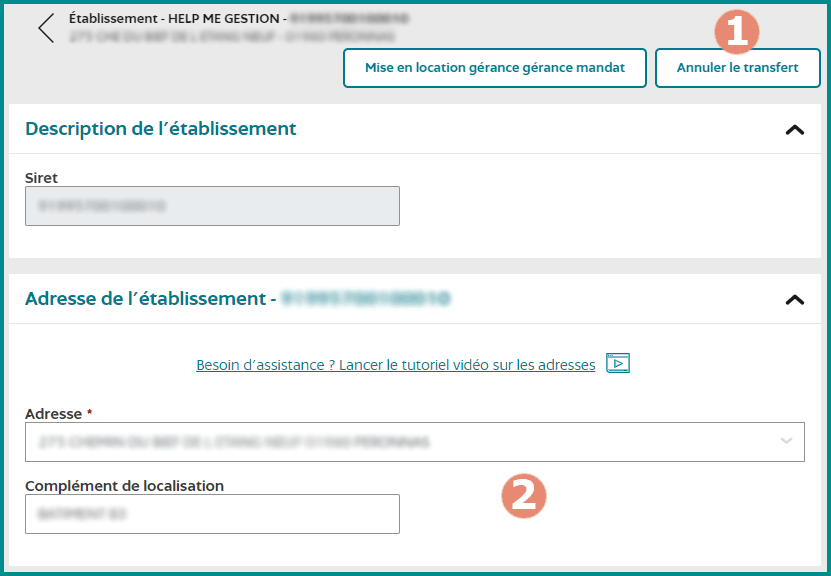
- 1) Si vous souhaitez annuler la procédure. (Rappel : si vous vous arrêtez à mi-chemin, votre modification reste disponible dans vos “brouillons” sur votre compte INPI 😉)
- 2) Votre ancienne adresse professionnelle est inscrite ici. Ne rien modifier.
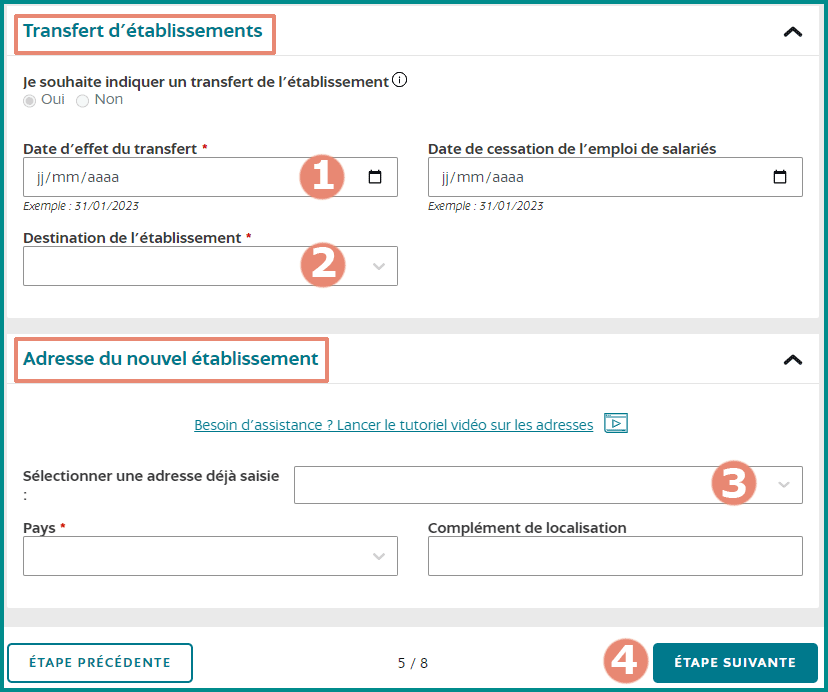
- 1) Inscrivez la date d’effet du changement d’adresse professionnelle.
- 2) Destination de l’établissement : Vendu – Autre – Fermé – l’établissement principal devient secondaire – mis en location gérance.
A choisir selon votre situation.
Par exemple, un remplaçant qui devient collaborateur dans un cabinet, va opter pour “Fermé”.
⚠️ C’est “l’adresse” qui ferme, pas votre activité ! 😉
- 3) Remplissez la nouvelle adresse professionnelle.
- 4) Passez à l’étape suivante.
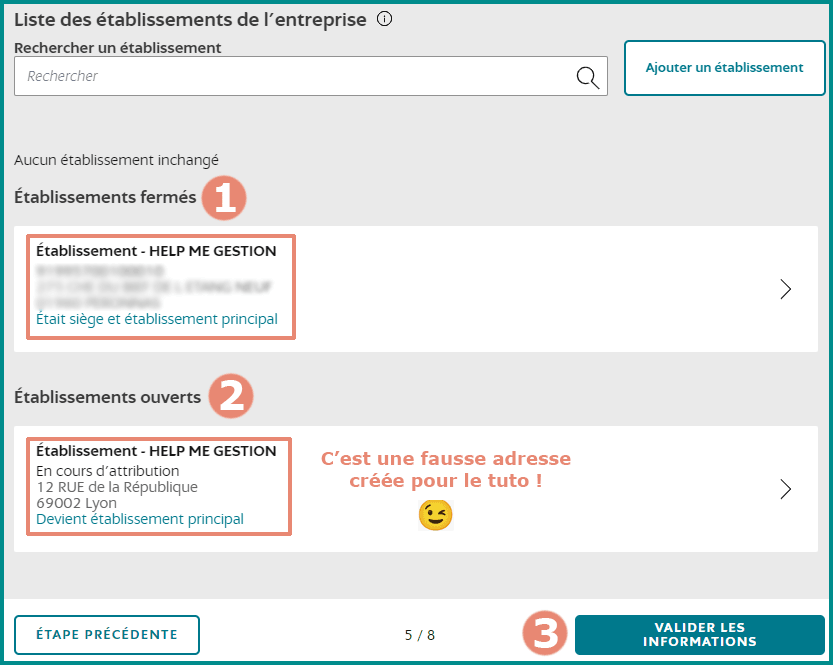
- 1) L’établissement que vous venez de fermer.
- 2) Le nouvel établissement avec sa nouvelle adresse. Le SIRET indique “en cours d’attribution” mais rassurez-vous, ce n’est que les 5 derniers chiffres du SIRET qui seront modifiés (et non votre SIREN).
- 3) Validez les informations.
💡 Si vous avez un message d’erreur qui vous empêche de valider cette étape, cliquez sur les informations qui posent problème (qui sont en rouge) et corrigez-les. Il s’agit souvent de renseignements sur votre activité.
Voici le message d’erreur que vous pouvez avoir :

⚡ “Exercice de l’activité” → Il suffit de cocher “Permanente”

⚡ “L’activité est-elle exercée de manière ambulante” → Cochez “Non”
⚡ “Type d’origine” → La plupart du temps, il s’agit d’une CRÉATION. Il suffit de vous demander si vous créez une activité dans ce nouvel établissement (= à cette nouvelle adresse).

3.5 Pièces jointes
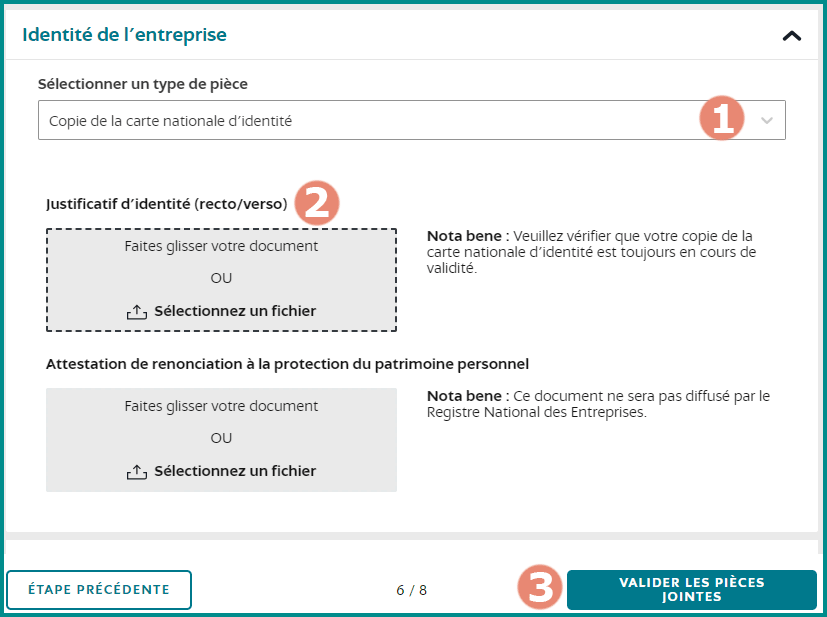
- 1)
Sélectionnez soit votre carte d’identité, soit votre passeport.MAJ 17/07/2024 : Dans la catégorie « Identité de l’entreprise », il n’est plus demandé la copie de la carte d’identité, seulement une « Attestation de renonciation à la protection du patrimoine personnel ». → RAS - 2)
Ajoutez en pièce jointe la copie du justificatif que vous avez choisi. ⚠️ Ajoutez ce fichier au format PDF (et non une photo JPEG ou PNG).
💡 Si votre adresse professionnelle est identique à votre domicile, vous devriez avoir une demande supplémentaire de justificatif de domicile !
- 3) Validez les PJ.
3.6 Observations et correspondance

- 1) Ajoutez un commentaire si vous en ressentez le besoin.
- 2) Si vous cochez cette case, personne ne pourra voir les informations de votre activité, sur le site de l’INSEE.
- 3) Personnellement, je ne consentirais pas. A vous de voir ! 😉
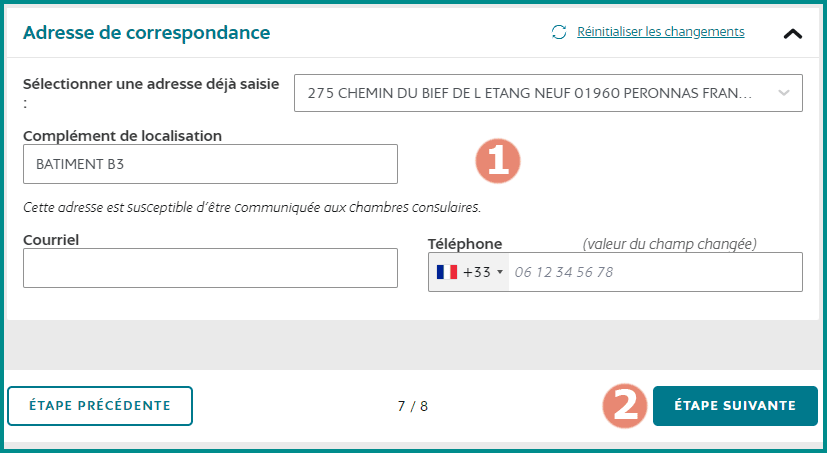
- 1) Ajoutez une adresse, un mail et un N° de téléphone pour que l’INPI puisse vous joindre.
- 2) Passez à l’étape suivante.
3.7 Récapitulatif
Enfin ! 🤯

- 1) Les informations à vérifier avant de valider !
- 2) C’est parti pour la validation du dossier. 🎉
4. Signature et suivi de la demande
Je ne peux pas tester cette étape, car je ne modifie pas réellement mon adresse pro. Une demande de signature devrait s’afficher en cliquant sur “Signer la demande de modifications”.
Ce bouton devrait apparaître si vous vous êtes bien connecté avec FRANCE CONNECT+
L’INPI transmet ces nouvelles informations aux organismes concernés :
- L’INSEE pour un nouveau N° de SIRET (seulement les 5 derniers chiffres),
- L’URSSAF (qui devrait transmettre à votre retraite : CARPIMKO, CIPAV, etc.),
- Et les impôts qui devraient vous envoyer un formulaire 1447C à compléter (Cf tuto) pour le calcul de la CFE. ⚠️ N’oubliez pas !
Pour suivre votre demande, rendez vous sur votre tableau de bord :

Personnellement, je ne sais pas quel est le délai d’attente pour une validation. Sur internet, je remarque que l’INPI valide entre 5 jours et 2 semaines. L’URSSAF met un peu plus longtemps… (sans déc’ ! 😅).
Conclusion
Voilà une bonne chose de faite ! Vous avez enfin pu modifier votre activité sur l’INPI ! Clairement, côté simplification, l’administration française me surprend à chaque nouveauté… Même une adepte de la paperasse comme moi bascule en PLS à la fin de ce tuto ! 😂
N’hésitez pas à me laisser un petit commentaire si ce tutoriel vous a aidé 🫶, car cela me confirme l’utilité de ces articles, qui demandent une longue préparation ! 😉
Recevoir les news !
Si vous ne voulez pas passer à côté de nouveaux tutoriels, ou de nouvelles infos sur votre comptabilité, inscrivez-vous à ma NEWSLETTER ! 🎁
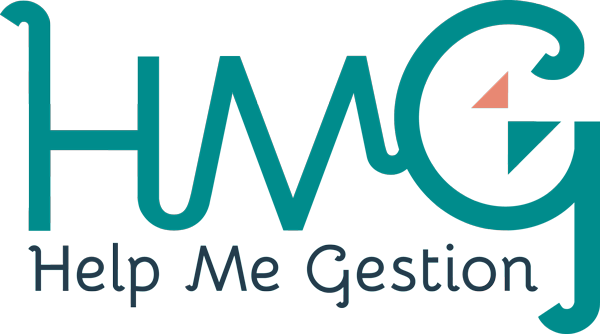



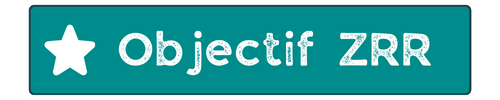








Merci beaucoup pour ce tuto, je bataillais depuis. plusieurs jours pour « juste » changer mon adresse site a un déménagement. C’est la partie « transfert de l’établissement’ qui était bien cachée ! Voila chose faite ! Un grand merci !!
Incroyable merci. Je m’étais pris la tête avec ces trucs durant les fêtes… j’ai laissé trainer jusqu’a voir ce tuto. Merci encore !
Coucou Bérénice,
Parfait ! Merci beaucoup pour ton gentil commentaire ! 😊
Hello Thibaud 😊,
Merci pour ton commentaire, et contente que ce tuto ait pu te servir ! 👍
Bonjour,
J’essaie de modifier l’adresse professionnelle de mon cabinet.
Merci pour votre tutorat.
Quand j’arrive à l’étape de valider la nouvelle adresse; j’ai un message d’erreur. Je dois alors modifier mon activité et là on me demande de préciser si c’est une reprise ou une création. Doit on cocher création lors d’un simple déménagement d’adresse pro?
Merci pour votre retour
Denis,
Ah oui ! Je vois ! Dans la « description de l’activité », tout en bas, tu as « ORIGINE » et tu as le choix entre création ou reprise. Tout dépend de ton cas, si tu as créé ton cabinet (au départ, avec l’ancienne adresse) ou si tu as repris le cabinet à un confrère, suite à une cessation d’activité par exemple.
Merci pour ce tuto détaillé qui m’a été d’une grande aide! je suis sure que d’autres de vos tutoriels me seront utiles dans mes prochaines démarches !
Au plaisir de te revoir sur mon site, Pauline ! 😊
Bonjour,
Merci pour ce post!
Quand je suis à la fin du formulaire, je ne peux pas valider et le message d’erreur est le suivant:
content.personneMorale.etablissementPrincipal.activites[0].surface : Ce champ est obligatoire pour une société non étrangère avec établissement(s) si la précision de l’activité est indiquée comme étant un commerce de détail en magasin
Pourriez-vous me dire ce que je dois modifier?
Merci pour votre retour
Bonjour Nadège,
Je suis désolée mais si tu es en société (commerce de détail en magasin), je ne pourrais pas t’aider sur le sujet étant donné que mon expertise concerne les professions libérales de la santé. Souvent, lors d’un message d’erreur en fin de validation, il s’agit de compléter des informations manquantes dans la partie « activité ».
Bonjour merci beaucoup pour ce tuto. Je suis orthoptiste et je passe de remplaçante à collaboratrice. Est ce que la modification auprès de l’INPI suffit ou bien il y a également une démarche à faire auprès de la CPAM ? Merci
Bonjour Julie,
Pour les orthoptistes et les orthophonistes, il faut informer la CPAM de leur installation pour qu’elle procède à leur enregistrement et à leur affiliation. Alors, je suppose qu’il est logique de les prévenir en cas de tout changement de situation. 😊
Bonjour Manuela, merci pour ce tuto très explicite.
Je n’ai découvert que trop tard votre tuto sur la création d’une entreprise sur INPI. C’est en le lisant que je me suis rendue compte de 2/3 erreurs en tant que collaboratrice libérale (Dentiste) à partir de juillet 2024.
– Je me suis affiliée au régime général de l’assurance maladie et n’ai pas coché « AUTRES » puis « PAMC ». Est-ce grave? Est ce modifiable?
– J’ai rentré mon adresse de domicile pour l’adresse professionnelle car le cabinet où j’exerce ne sera pas mon lieu de travail au long terme et ne m’appartient pas. Est-ce grave?
– J’ai rentré pour le régime d’imposition de la TVA « exonéré de TVA » et pas « Franchise de base TVA ». Est-ce grave?
Pouvez vous me renseigner sur ces 3 points? Ma création d’entreprise a déjà été validée et un n°SIRET attribué.
Merci d’avance 🙂
Coucou Noémie 👋
Voyons ces 3 points ensemble :
➖ Tu as coché « régime général », c’est très bien car de toute manière, le régime des PAMC relève du régime général. Aucune incidence.
➖ Alors pour ça, je te conseille de modifier (en suivant ce tuto), car ton adresse pro n’est pas celle de ton domicile, en tant que collaboratrice. Il n’y a que les remplaçants ou les professionnels de santé ne faisant que des domiciles, qui seront déclarés à leur domicile personnel. L’impact fiscal sera sur le montant de ta CFE, qui sera basé sur ton habitation et non sur le local pro. (même si tu changes à court ou long terme).
➖ Pour la TVA, si tu peux modifier, c’est mieux (en même temps que ton adresse) car un professionnel de santé est exo de TVA tant qu’il ne dépasse pas certains plafonds, sur certains honoraires spécifiques. C’est pour cela qu’on dit qu’il est en « franchise en base » (et non exonéré à vie). Cela n’a pas d’impact à ce jour, tant que tu ne dépasses pas ces plafonds de chiffre d’affaires.
Voilà, j’espère que j’ai pu t’aider sur tes questionnements 😊
Bonjour,
Je suis rassuré de voir que je ne suis pas le seul à m’être arraché les cheveux sur cette interface NON intuitive xD Tout ça à cause d’un petit bleu cachés en haut à droite d’un formulaire … SVP l’INPI simplifiez les démarches des auto entrepreneurs …
En tout cas merci pour ce tuto très complet agrémenté de screens, c’est top ! =D
Bonjour Fufu,
Avec plaisir ! Si cela a pu t’aider, c’est cool ! 👍
Merci beaucoup pour ce tuto qui m’a bien aidé !
Coucou Aliette 😊
Avec grand plaisir !
Bonjour Manuela pour ce tuto très explicite !
J’ai été collaboratrice dans un cabinet dentaire jusqu’en avril 2023, puis salariée en centre depuis juillet. Je souhaitais conserver la possibilité de faire des remplacements libéraux. Je n’ai pas fait les démarches à l’INPI…
En juillet je vais commencer une nouvelle collaboration libérale dans un nouveau département.
Comment faire? D’abord une cessation puis une création ou alors deux changements d’adresse professionnelles?
Merci pour ton aide.
Hello Line 😊,
D’après ce que je comprends, tu n’as pas définitivement cessé ton activité professionnelle auprès de l’INPI (tu as dû certainement continuer à régler des charges sociales URSSAF etc.). De ce fait, je te conseille simplement de faire une modification d’activité (pour ton changement d’adresse pro).
→ En avril 2023, tu aurais dû modifier ton adresse pro pour ton adresse perso (comme un remplaçant) si tu ne souhaitais pas cesser définitivement ton activité → impact sur la CFE. Mon incertitude consiste au fait de déclarer la modification d’adresse rétroactivement… À tester. 🤔
→ En juillet 2024, tu modifieras de nouveau ton adresse pro si tu es collaboratrice.
Merci beaucoup pour ta réponse Manuela!
Faut-il attendre longtemps pour que cela soit enregistré?
Line,
Je ne pourrais pas te dire, je n’ai pas eu à faire de modification de mon côté, depuis ce guichet unique INPI… 🤔 Je ne pense pas que ce soit aussi long qu’une création ou qu’une cessation.
Bonjour, Merci beaucoup pour ce tutoriel qui est d’une grande aide !
J’aurais quelques questions si vous pouvez m’aider !
– Quand j’arrive à l’étape 3.4 Établissements , je constate que jai 4 adresses de cabinets, 3 secondaires (établissements dans lesquels j’ai travaillé en collab il y a plus de 10 ans) dois-je faire quelques chose pour les fermer ?
– l’adresse principale correspond au cabinet dans lequel j’étais titulaire que je vais quitter. Je ne sais pas si je dois transférer l’établissement pour effectuer le changement d’adresse ou si je dois clôturer l’activité puis en créer une autre sachant que je pars en collaboration dans un cabinet déjà existant ?
Merci pour votre aide !
Hello Alice,
Alors si tu as des établissements secondaires qui ne sont pas fermés alors que tu n’y travailles plus, oui, il faut les fermer. De mon côté, je n’ai pas la possibilité de tester la fermeture de cabinet secondaire étant donné que je n’en ai pas. Même en testant une création d’établissement secondaire, étant donnée qu’elle n’est pas validée, du coup je ne peux pas le fermer.
L’INPI indique bien sur son site qu’il faut « MODIFIER SON ACTIVITÉ (et non clôturer) = toutes informations relatives à un établissement (transfert d’établissement, ouverture ou fermeture d’un établissement secondaire,etc. »
Pour l’établissement actuel qui doit être ton principal, c’est + simple, il suffit de suivre mon tuto et faire un transfert. Cela fermera le cabinet que tu vas quitter et transférer cette activité dans le nouveau où tu seras collaboratrice.
💡 NB : on ne cesse jamais son activité d’entreprise individuelle quand on change de « statut » : remplaçant, collaborateur ou titulaire. Ces 3 statuts de professionnels de santé correspondent au même statut juridique et fiscal (qu’on soit collaborateur ou titulaire, on est une entreprise individuelle au BNC → sauf si tu changes complètement d’activité et que tu vends des abats jour en macramé 😉)
Voilà, j’espère que j’ai été assez claire 😊
Bonjour Manuela
Merci beaucoup pour ce tuto
Je ne vois pas apparaître « modifier l’entreprise » ni aucune proposition sur le site après avoir cliqué sur mon entreprise, pourquoi?
Merci pour votre aide
Coucou Laure,
Alors, quand je me connecte sur le site de l’INPI, j’ai 5 colonnes.
→ Celle à gauche, en bleu, est celle qui permet de modifier ton activité.
→ Tu as en 2ème position « Déposer une formalité de modification d’entreprise ».
→ Cela t’ouvre un nouvel onglet avec 3 colonnes, dont « Modification, cessation, dépôt d’actes, correction ou complétion »
→ Tu saisis ton N° de SIREN et cela te propose ton entreprise.
→ Et tu as bien la case « MODIFIER »
💡 Rappel : pour modifier une activité, il faut bien créer un compte FRANCE CONNECT+ sur le site de l’INPI, ainsi que posséder une identité numérique La Poste. (Cf Chapitre 2 de ce tutoriel)
As-tu fait cette démarche ?
Bonjour
Je suis infirmiere remplaçante (de 2018 à 2020 puis collaboratrice en 2020 puis ma derniere activité titulaire en 2021 jusqu’en 2024 et remplaçante depuis juin 2024)
. Au moment de valider les informations de transfert d’entreprise, j’ai un message d’erreur . J’ai donc cliqué pour faire la description de l’activité.
Je doit mettre quoi dans « date de début de l’activité » ? 2018 comme etant mes debuts en liberal ? 2021 pour ma derniere activité ? Ou 2024 pour ma nouvelle activité de remplaçante ?
Dans origine je dois mettre création ou reprise ?
Quand j’étais titulaire, jai fais une reprise de cabinet mais la en tant que remplaçante c’est une création ?
Bonjour Leila,
D’après tes infos, ton début d’activité d’infirmière libérale correspond à 2018, si tu n’a jamais fais de cessation d’activité définitive auprès de l’URSSAF (ou sur le site de l’INPI depuis 2023).
Les changements de « statut » professionnel (passer de remplaçant à collaborateur/titulaire, peu importe dans quel sens) ne correspond pas à une cessation ou création d’activité.
Tu n’as qu’une seule activité libérale, peu importe que tu sois remplaçante ou titulaire, du moment que tu n’as pas déclaré de cessation d’activité libérale définitive.
En ce qui concerne la reprise/création, il s’agira de ce que tu as fait au moment de débuter ton activité libérale d’infirmière en 2018. Une création d’après ce que tu as indiqué.
Voilà, j’espère avoir été assez claire 😊
Bonjour Manuela au moment de valider un brouillon dans le cas d’un changement d’adresse d’entreprise, le site me demande des pièces jointes concernant l’identité de l’entreprise ,sur l’insaisissabilité , et représentant ou mandataire . Est-ce normal; Merci et bonne soirée
Bonjour Christophe 👋,
Je viens de refaire un test de modification d’adresse d’entreprise individuelle (donc pas une société) et l’INPI ne me demande aucun justificatif (je remarque d’ailleurs, que la copie de la carte d’identité n’est plus demandée). Du coup, si tu es en société, je ne pourrais pas t’aider, étant donné que mon site et mes articles s’adressent aux professions libérales de la santé (E.I. au BNC)… Sorry 🙏
Bonjour ! mille mercis pour ce tuto très clair et bien étayé, qui m’a enlevé une bonne dose de stress 🙂
Merci Laurie pour ton commentaire ! 😊 Je te souhaite un chouette début d’activité !
Bonjour, je ne comprends pas la dernière partie sur l attestation de renonciation à la protection du patrimoine personnel… Je sais pas ce que c’est comme document ni ce que cela signifie…est ce obligatoire ? Merci d’avance
Bonjour Enola,
En fait, pour toutes les créations d’entreprise après mai 2022, la loi protège automatiquement le patrimoine personnel de l’entrepreneur individuel. Il y a donc une séparation entre ton patrimoine professionnel et ton patrimoine privé.
Mais tu peux renoncer à cette protection (souvent à la demande d’un créancier) pour exposer tes biens persos aux aléas de ton activité professionnelle. Si ton entreprise ne peut pas rembourser ses dettes, les créanciers peuvent, pendant une certaine durée et jusqu’à un certain montant, s’attaquer à ton patrimoine personnel.
C’est ainsi qu’en tant qu’entrepreneur individuel, si tu souhaites renoncer à la protection de ton patrimoine privé, tu dois rédiger et signer une lettre de renonciation à la protection du patrimoine personnel. (Exemple sur le site des impôts)
Donc si tu veux garder ta protection, tu n’as aucun document à envoyer.
Voilà, belle journée 😊
Bonjour,
Merci pour ce tuto bien détaillé. Cependant j’ai un message d’erreur à la fin « Dans une même formalité, deux modifications ne peuvent pas avoir de date d’effet ayant plus d’un mois d’écart. Veuillez changer la date d’effet ou initier une seconde formalité pour cette modification (Dans ce cas, veuillez répondre non à la question concernée et rétablir les données d’origine). »
Je ne vois pas ce qu’on me demande. Pourriez-vous m’aider ? Merci beaucoup.
Bonjour, merci de ta réponse 🤗 Donc logiquement si je ne veux pas avoir de soucis avec mon patrimoine personnel, il faut que je garde cette protection automatique et donc que je ne fournisse PAS de document de renonciation c’est ça ? Ainsi, si mon entreprise avait des dettes, mon patrimoine personnel ne risquerait rien ? J’ai bien compris ?😅 Merci encore pour tous tes conseils très utiles !
Bonjour Enola,
C’est tout à fait ça ! 😉
Bonjour Stéphanie,
Ça va être compliqué de t’aider, je ne sais pas ce que tu as modifié, à l’origine.
Bonjour,
Merci pour ce tuto très clair ! Je fais face à un problème en fin de formulaire.
Actuellement je suis dans un cabinet et le siège+l’établissement est à la même adresse. Cependant, je vais changer de local et j’aimerais mettre l’adresse du siège à mon domicile et l’établissement à l’adresse de mon nouveau local.
Seulement, un message d’erreur s’affiche : « L’adresse du domicile de l’entrepreneur et celle de l’établissement principal ne correspondent pas, veuillez revoir votre déclaration ». Pourtant, c’est exactement ce que je demande…
Saurez-vous comment contourner ce problème ?
Hello Margaux,
Si j’ai bien compris, tu es actuellement dans un cabinet (avec activité principale) qui correspond à ton adresse professionnelle.
En changeant de cabinet, si tu n’as qu’une seule activité pro, elle sera forcément à l’adresse de ton nouveau cabinet (et pas à ton domicile). Sauf si tu as 2 activités et que la principale est à ton domicile. Alors tu auras 2 établissements (un principal et un secondaire) → ⚠️ ce qui veut dire payer 2 CFE !
Bonjour,
Merci beaucoup Manuela pour le tuto ! Je commençais à désespérer après plus de 3 semaines de recherche d’informations auprès de l’administration française pour seulement un changement d’adresse d’entreprise! Ayant créé mon activité il y a 10 ans, je n’étais absolument pas au courant des changements et de la dématérialisation des démarches sur INPI. J’étais ensuite bloquée à la partie « Etablissements » et je me demandais à quoi correspondait la partie « Insaisissabilité » et ce que ça engendrait si je répondais NON. Merci pour toutes les informations complémentaires, claires et détaillées. Et merci pour le temps passé à la réalisation de ce tuto et à sa mise à jour !
Bonjour Mathilde 👋
Merci beaucoup pour ton retour sur mon article, cela me fait super plaisir ! 😊
Pour + de précision sur l’insaisissabilité, il y a une petite explication sur le site de l’INPI.
Belle journée !
Un grand grand merci pour votre tuto sur le changement d’adresse professionnelle ! J’ai du faire cette démarche pour un établissement fermé depuis septembre 2022, mais il y a eu un loupé sur l’enregistrement de la démarche aux impôts puisqu’ils me demandaient de payer 2 CFE cette année (mais pas l’année dernière) ! bref, mystère et d’un coup on m’a dit d’aller faire cette démarche sur le site de l’INPI. J’avoue y avoir passé du temps avant de tout comprendre, d’être bloquée et pour finir, d’être tombée sur votre tuto qui m’a permis de mener à bien la démarche ! merci merci.
Bonjour Isabelle, navrée pour le délai de réponse et merci pour ton commentaire 🥰 !!
Bonjour, merci beaucoup pour ce tuto très clair ! Il m’a bien aidé.
Au vu de la difficulté rencontré à chacun de mes essais, j’avais procrastiné mis 8 mois à valider un changement d’adresse il y a quelques années, et grâce à vous ça ne me prendra qu’un mois et demi cette fois-ci!
Un IMMENSE merci pour ce tuto !! Vous m’avez évité de perdre un temps précieux !! Au top §
Hello Gui,
Haha ! 😀 Ravie de voir que mon tutoriel a fait gagner 6 mois et demi ! La prochaine fois on tentera le 48h 😉
Bonjour Cécile,
Trop contente que tout ce soit bien passé ! Bravo ! 🤗 et merci pour ce chouette retour!
Vous êtes géniale ! La providence incarnée. Vous n’imaginez pas combien de brouillons j’avais entamé sans jamais venir au bout de ce simple changement d’adresse ! Et en suivant pas à pas votre tuto, tout s’est passé en douceur !
Merci !!
Oooh mais c’est trop chou comme commentaire ! 🥰
Avec plaisir si cela a pu t’aider !